 C程序设计语言课程内容课件
C程序设计语言课程内容课件
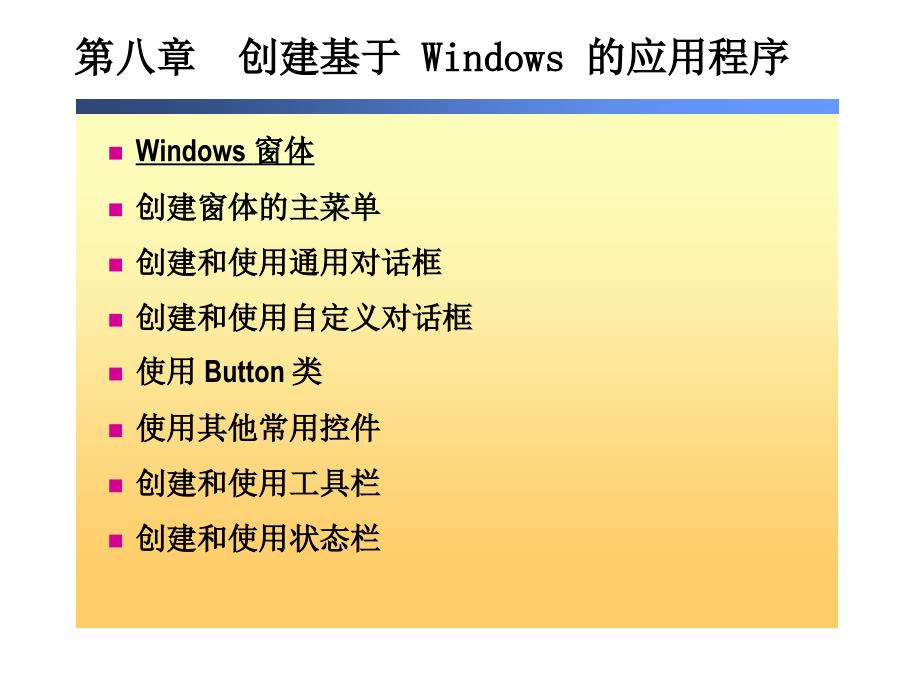


《C程序设计语言课程内容课件》由会员分享,可在线阅读,更多相关《C程序设计语言课程内容课件(42页珍藏版)》请在装配图网上搜索。
1、第八章创建基于第八章创建基于 Windows Windows 的应用程序的应用程序nWindows 窗体窗体n创建窗体的主菜单创建窗体的主菜单n创建和使用通用对话框创建和使用通用对话框n创建和使用自定义对话框创建和使用自定义对话框n使用使用 Button 类类n使用其他常用控件使用其他常用控件n创建和使用工具栏创建和使用工具栏n创建和使用状态栏创建和使用状态栏Windows 窗体窗体nWindows 窗体简介窗体简介n开发一个简单的开发一个简单的 Windows 窗体项目窗体项目n执行一个执行一个 Windows 窗体项目窗体项目n为项目添加一个新的窗体为项目添加一个新的窗体8.1 Windo
2、ws 窗体窗体第八章创建基于第八章创建基于 Windows Windows 的应用程序的应用程序nWindows 窗体窗体n创建窗体的主菜单创建窗体的主菜单n创建和使用通用对话框创建和使用通用对话框n创建和使用自定义对话框创建和使用自定义对话框n使用使用 Button 类类n使用其他常用控件使用其他常用控件n创建和使用工具栏创建和使用工具栏n创建和使用状态栏创建和使用状态栏创建窗体的主菜单创建窗体的主菜单n使用窗体的主菜单使用窗体的主菜单n创建主菜单创建主菜单n处理菜单事件处理菜单事件n课堂练习课堂练习 创建主菜单创建主菜单8.2 创建窗体的主菜单创建窗体的主菜单示例示例创建主菜单创建主菜单n
3、在本示例中,教师会向你展示在在本示例中,教师会向你展示在 C#中中如何添加主菜单控件,以及如何创建级如何添加主菜单控件,以及如何创建级联菜单并为联菜单并为 Click 事件添加代码事件添加代码8.2 创建窗体的主菜单创建窗体的主菜单使用窗体的主菜单使用窗体的主菜单n主菜单的概念主菜单的概念n主菜单的用户界面主菜单的用户界面 约定约定l菜单项应该关联一个助记字符 l调用命令的菜单项,名称后面用感叹号标记l需要用户输入的菜单项,名称后面跟省略号 8.2.1 使用窗体的主菜单使用窗体的主菜单创建主菜单创建主菜单8.2.2 创建主菜单创建主菜单处理菜单事件处理菜单事件n双击菜单项以打开事件处理程序双击
4、菜单项以打开事件处理程序n为事件处理程序编写代码为事件处理程序编写代码 this.menuItemFilePrint.Index=4;this.menuItemFilePrint.Text=Print.;this.menuItemFilePrint.Click+=new System.EventHandler(this.menuItemFilePrint_Click);public void menuItemFilePrint_Click(Object sender,EventArgs e)/code that runs when the event occurs8.2.3 处理菜单事件处理菜
5、单事件课堂练习课堂练习创建主菜单创建主菜单 n在本练习中,将练习创建主菜单选在本练习中,将练习创建主菜单选项,向菜单添加文件、视图、编辑项,向菜单添加文件、视图、编辑等菜单项,还将为每个菜单项添加等菜单项,还将为每个菜单项添加事务处理程序事务处理程序指导练习指导练习指导练习指导练习 10 分钟分钟8.2.4 课堂练习创建主菜单课堂练习创建主菜单 第八章创建基于第八章创建基于 Windows Windows 的应用程序的应用程序nWindows 窗体窗体n创建窗体的主菜单创建窗体的主菜单n创建和使用通用对话框创建和使用通用对话框n创建和使用自定义对话框创建和使用自定义对话框n使用使用 Butto
6、n 类类n使用其他常用控件使用其他常用控件n创建和使用工具栏创建和使用工具栏n创建和使用状态栏创建和使用状态栏创建和使用通用对话框创建和使用通用对话框n创建和使用通用对话框创建和使用通用对话框n设置通用对话框属性设置通用对话框属性n从通用对话框读取信息从通用对话框读取信息n使用消息框使用消息框n课堂练习课堂练习 使用通用对话框使用通用对话框8.3 创建和使用通用对话框创建和使用通用对话框示例示例创建和使用通用对话框创建和使用通用对话框n在本示例中,教师将会向你展示如何创在本示例中,教师将会向你展示如何创建一个通用对话框,例如建一个通用对话框,例如 OpenFileDialog,并给它添加功能,
7、并给它添加功能8.3 创建和使用通用对话框创建和使用通用对话框创建和使用通用对话框创建和使用通用对话框要在应用程序创建对话框:要在应用程序创建对话框:n拖一个通用对话框到窗体拖一个通用对话框到窗体n浏览事件处理程序,找到你想要的浏览事件处理程序,找到你想要的n在事件处理程序中,添加代码以打开对话框在事件处理程序中,添加代码以打开对话框private void OpenMenuItem_Click(object sender,System.EventArgs e)openFileDialog1.ShowDialog();8.3.1 创建和使用通用对话框创建和使用通用对话框设置通用对话框的属性设置
8、通用对话框的属性 属性窗口属性窗口选项选项8.3.2 设置通用对话框的属性设置通用对话框的属性 从通用对话框读取信息从通用对话框读取信息使用该属性的返回值判断用户采取了什么行动DialogResultProperty从对话框中读取结果从对话框中读取结果判断对话框的结果OK、Cancel、Abort、Retry、Ignore、Yes、No、(or None)if(openFileDialog1.ShowDialog()=DialogResult.OK)MessageBox.Show(openFileDialog1.FileName);8.3.3 从通用对话框读取信息从通用对话框读取信息使用消息框
9、使用消息框n用消息框显示信息用消息框显示信息n指定消息框按钮指定消息框按钮n为消息框添加图标为消息框添加图标8.3.4 使用消息框使用消息框课堂练习课堂练习使用通用对话框使用通用对话框n在本练习中,将向应用程序添加在本练习中,将向应用程序添加 OpenFileDialog 控件控件指导练习指导练习指导练习指导练习10 分钟分钟8.3.5 课堂练习使用通用对话框课堂练习使用通用对话框第八章创建基于第八章创建基于 Windows Windows 的应用程序的应用程序nWindows 窗体窗体n创建窗体的主菜单创建窗体的主菜单n创建和使用通用对话框创建和使用通用对话框n创建和使用自定义对话框创建和使
10、用自定义对话框n使用使用 Button 类类n使用其他常用控件使用其他常用控件n创建和使用工具栏创建和使用工具栏n创建和使用状态栏创建和使用状态栏创建和使用自定义对话框创建和使用自定义对话框n创建和使用自定义对话框创建和使用自定义对话框n创建和使用自定义选项卡式对话框创建和使用自定义选项卡式对话框n课堂练习课堂练习 创建自定义对话框创建自定义对话框8.4 创建和使用自定义对话框创建和使用自定义对话框示例示例创建和使用自定义对话框创建和使用自定义对话框n在本示例中,教师将向你展示如何创建自在本示例中,教师将向你展示如何创建自定义对话框,添加定义对话框,添加 OK 和和 Cancel 按钮,设按钮
11、,设置置 DialogResult 属性,以及添加一个事件属性,以及添加一个事件以显示该对话框以显示该对话框8.4 创建和使用自定义对话框创建和使用自定义对话框创建和使用自定义对话框创建和使用自定义对话框设置对话框属性使用状态工具箱向窗体中添加对话框添加事件方法以显示该对话框使用 Show()或 DoModal()显示对话框8.4.1 创建和使用自定义对话框创建和使用自定义对话框示例示例创建带选项卡的自定义对话框创建带选项卡的自定义对话框n在本示例中,教师将向你展示如何添加在本示例中,教师将向你展示如何添加和移除选项卡和移除选项卡8.4.1 创建和使用自定义对话框创建和使用自定义对话框创建和使
12、用自定义选项卡式对话框创建和使用自定义选项卡式对话框选项卡选项卡8.4.2 创建和使用自定义选项卡式对话框创建和使用自定义选项卡式对话框课堂练习课堂练习创建自定义对话框创建自定义对话框 n在本练习中,将在应用程序中创建自在本练习中,将在应用程序中创建自定义对话框,并允许将动物名设置为定义对话框,并允许将动物名设置为选择性的显示选择性的显示指导练习指导练习指导练习指导练习10 分钟分钟8.4.3 课堂练习创建自定义对话框课堂练习创建自定义对话框 第八章创建基于第八章创建基于 Windows Windows 的应用程序的应用程序nWindows 窗体窗体n创建窗体的主菜单创建窗体的主菜单n创建和使
13、用通用对话框创建和使用通用对话框n创建和使用自定义对话框创建和使用自定义对话框n使用使用 Button 类类n使用其他常用控件使用其他常用控件n创建和使用工具栏创建和使用工具栏n创建和使用状态栏创建和使用状态栏使用使用 Button 类类nButton 类类nRadioButton 类类nCheckBox 类类8.5 使用使用 Button 类类第八章创建基于第八章创建基于 Windows Windows 的应用程序的应用程序nWindows 窗体窗体n创建窗体主菜单创建窗体主菜单n创建和使用通用对话框创建和使用通用对话框n创建和使用自定义对话框创建和使用自定义对话框n使用使用 Button
14、类类n使用其他常用控件使用其他常用控件n创建和使用工具栏创建和使用工具栏n创建和使用状态栏创建和使用状态栏使用其他常用控件使用其他常用控件n使用使用 TextBox 类类n使用使用 Label 类类n使用使用 ListBox 类类n使用使用 ComboBox 类类8.6 使用其他常用控件使用其他常用控件第八章创建基于第八章创建基于 Windows Windows 的应用程序的应用程序nWindows 窗体窗体n创建窗体的主菜单创建窗体的主菜单n创建和使用通用对话框创建和使用通用对话框n创建和使用自定义对话框创建和使用自定义对话框n使用使用 Button 类类n使用其他常用控件使用其他常用控件n
15、创建和使用工具栏创建和使用工具栏n创建和使用状态栏创建和使用状态栏创建和使用工具栏创建和使用工具栏 n创建工具栏创建工具栏n使用使用 toolbar 控件的属性控件的属性n编写编写 ButtonClick 事件处理方法事件处理方法n课堂练习课堂练习 创建和使用工具栏创建和使用工具栏8.7 创建和使用工具栏创建和使用工具栏 示例示例创建一个工具栏创建一个工具栏n在本示例中,教师将向你展示如何创建在本示例中,教师将向你展示如何创建一个工具栏,设置其属性,添加按钮,一个工具栏,设置其属性,添加按钮,以及设置其是否可移动以及设置其是否可移动8.7 创建和使用工具栏创建和使用工具栏 创建工具栏创建工具栏
16、8.7.1 创建工具栏创建工具栏使用使用 toolbar 控件的属性控件的属性按钮按钮停靠在顶端停靠在顶端图标使用图标使用8.7.2 使用使用 toolbar 控件的属性控件的属性编写编写 ButtonClick 事件处理方法事件处理方法n所有在工具栏上的按钮共享一个所有在工具栏上的按钮共享一个 Click 事件事件n使用按钮的使用按钮的 Tag 属性来定义其行为属性来定义其行为n为工具栏控件的为工具栏控件的 ButtonClick 事件添加事件处理程序事件添加事件处理程序n判断用户单击了哪一个按钮判断用户单击了哪一个按钮n调用定义在调用定义在 Tag 属性里的行为属性里的行为8.7.3 编写
17、编写 ButtonClick 事件处理方法事件处理方法课堂练习课堂练习创建和使用工具栏创建和使用工具栏 n在本练习中,将创建一个工具栏并添在本练习中,将创建一个工具栏并添加加 File Open、File Save 和和 View Next 按按钮到工具栏钮到工具栏指导练习指导练习指导练习指导练习10 分钟分钟8.7.4 课堂练习创建和使用工具栏课堂练习创建和使用工具栏 第八章创建基于第八章创建基于 Windows Windows 的应用程序的应用程序nWindows 窗体窗体n创建窗体的主菜单创建窗体的主菜单n创建和使用通用对话框创建和使用通用对话框n创建和使用自定义对话框创建和使用自定义对
18、话框n使用使用 Button 类类n使用其他常用控件使用其他常用控件n创建和使用工具栏创建和使用工具栏n创建和使用状态栏创建和使用状态栏创建和使用状态栏创建和使用状态栏n创建状态栏创建状态栏n为状态栏添加窗格为状态栏添加窗格n课堂练习课堂练习 创建状态栏创建状态栏状态栏面板状态栏面板状态栏状态栏8.8 创建和使用状态栏创建和使用状态栏示例示例创建状态栏创建状态栏n在本示例中,教师将向你展示如何创建在本示例中,教师将向你展示如何创建一个状态栏,设置其属性并添加面板一个状态栏,设置其属性并添加面板创建状态栏创建状态栏从工具箱向窗体添加状态栏控件打开要添加状态栏的窗体设置状态栏属性8.8.1 创建状
19、态栏创建状态栏为状态栏添加窗格为状态栏添加窗格打开状态栏控件的属性窗口将 ShowPanels 属性设置为 True在 Panels 属性中,打开 StatusBarPanel 集合编辑器使用 Add 和 Remove 来添加和移除面板设置面板属性关闭 StatusBarPanel 集合编辑器8.8.2 为状态栏添加窗格为状态栏添加窗格回顾回顾学习完本章后,你将能够:学习完本章后,你将能够:n创建创建 Windows 窗体窗体n创建主菜单创建主菜单n创建和使用通用对话框创建和使用通用对话框n创建和使用自定义对话框创建和使用自定义对话框n创建和使用常用控件创建和使用常用控件n创建和使用工具栏创建和使用工具栏n创建状态栏创建状态栏实验实验 8.1生成生成 Windows 应用程序应用程序 n练习练习 1:添加通用对话框到应用程序:添加通用对话框到应用程序 n练习练习 2:创建和使用自定义对话框:创建和使用自定义对话框 n练习练习 3:创建一个状态栏:创建一个状态栏 1 小时小时
- 温馨提示:
1: 本站所有资源如无特殊说明,都需要本地电脑安装OFFICE2007和PDF阅读器。图纸软件为CAD,CAXA,PROE,UG,SolidWorks等.压缩文件请下载最新的WinRAR软件解压。
2: 本站的文档不包含任何第三方提供的附件图纸等,如果需要附件,请联系上传者。文件的所有权益归上传用户所有。
3.本站RAR压缩包中若带图纸,网页内容里面会有图纸预览,若没有图纸预览就没有图纸。
4. 未经权益所有人同意不得将文件中的内容挪作商业或盈利用途。
5. 装配图网仅提供信息存储空间,仅对用户上传内容的表现方式做保护处理,对用户上传分享的文档内容本身不做任何修改或编辑,并不能对任何下载内容负责。
6. 下载文件中如有侵权或不适当内容,请与我们联系,我们立即纠正。
7. 本站不保证下载资源的准确性、安全性和完整性, 同时也不承担用户因使用这些下载资源对自己和他人造成任何形式的伤害或损失。
